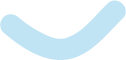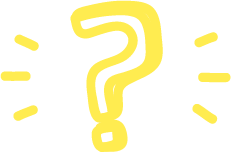Înapoi la listă
Înapoi la listă
Instrucțiuni instalare modul Salesforce
Folosind plugin-ul nostru pentru Salesforce poţi exporta datele clienţilor sau date din facturi către contul tău de Salesforce.
Pentru a realiza conexiunea dintre cele două aplicaţii, trebuie să creezi un "connected app" în Salesforce cu "Enable OAuth Settings".
Un tutorial pentru crearea "connected apps" : https://soft-builder.com/how-to-create-a-connected-app-salesforce/
Callback URL trebuie setat https://factureaza.ro/partner_service/salesforce/session_callback/340138071 , unde "340138071" este id-ul contului tău de factureaza.ro. Acest URL poate fi găsit pe pagina https://factureaza.ro/partner_service/salesforce în partea de sus.
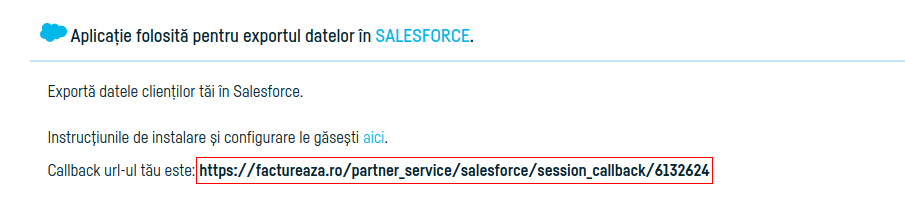
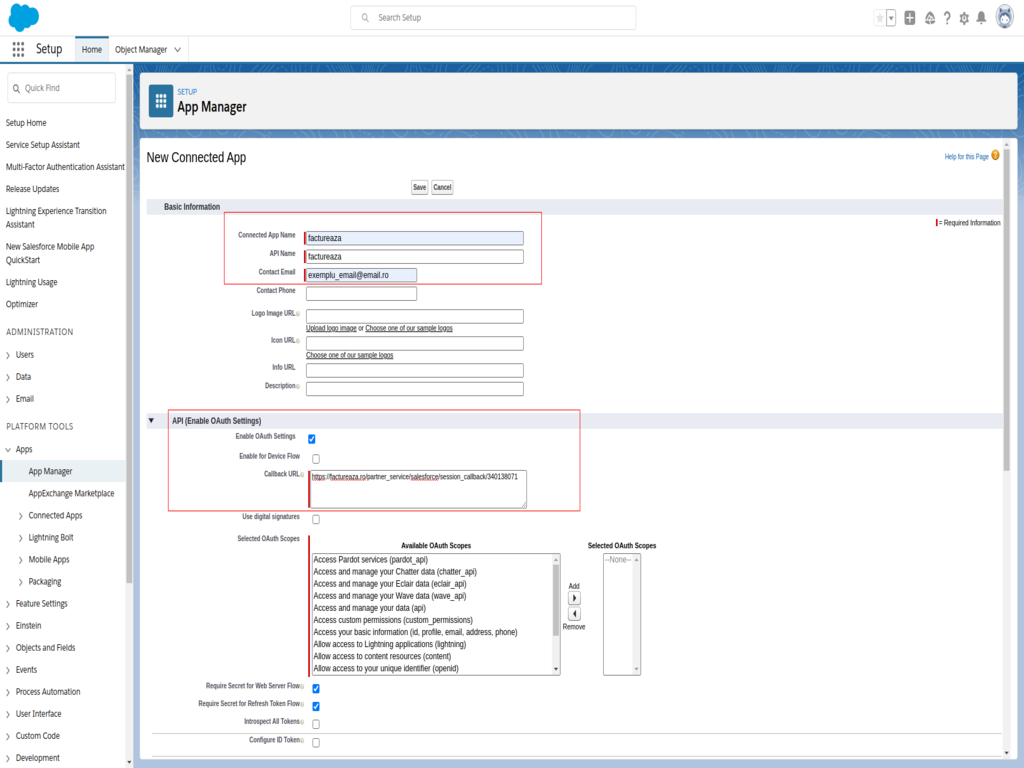
După aceea, poți prelua API key-ul și Private key-ul din Salesforce pentru a le introduce în contul factureaza.ro.
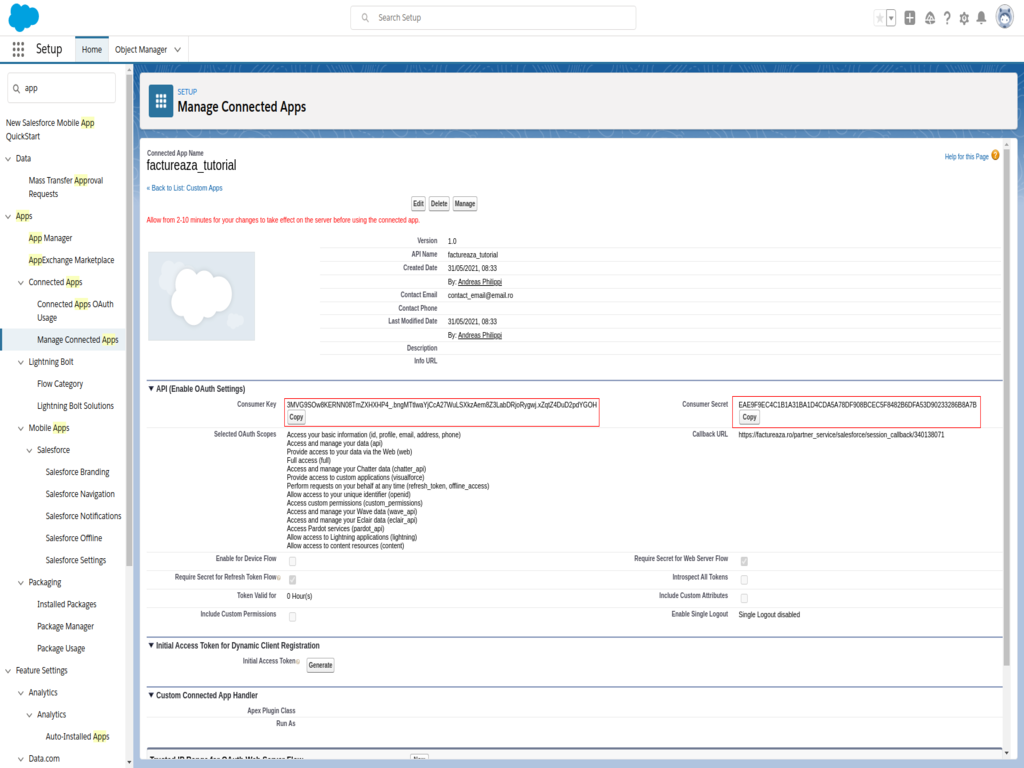
Pentru a introduce datele și pentru a configura modulul de Salesforce accesezi tab-ul “Servicii integrate”.
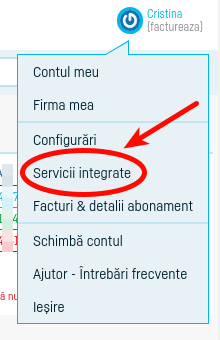
Aici dai click pe “Salesforce Managementul relațiilor cu clienții”.
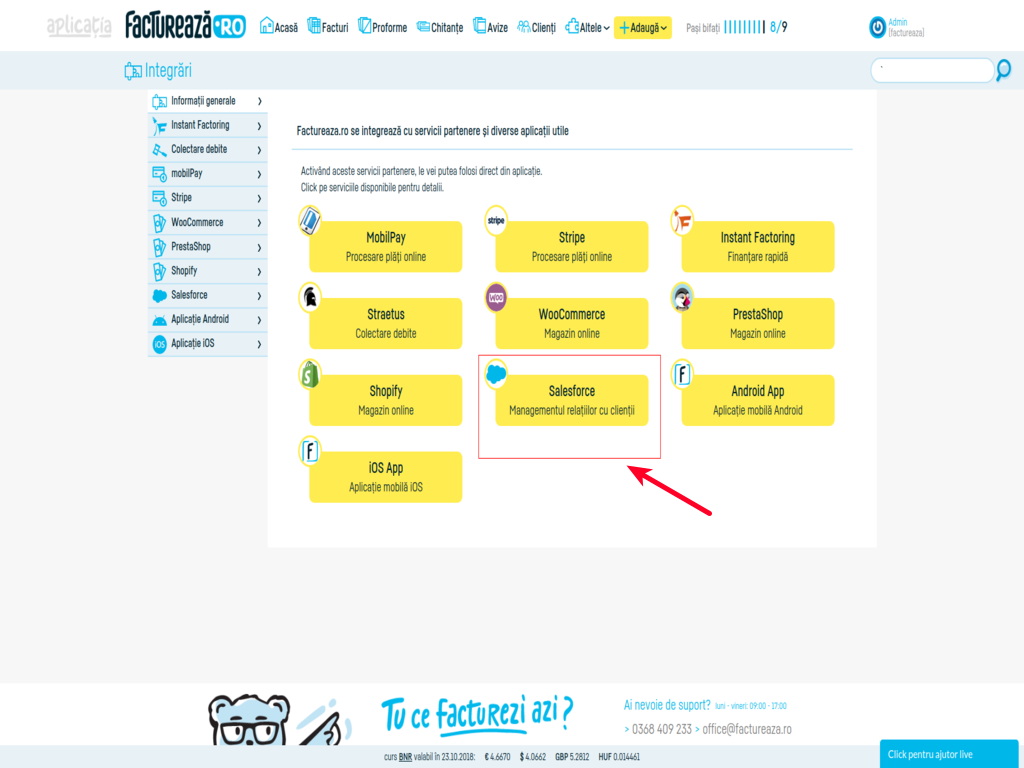
Pe noua pagină setezi API key-ul și Private key-ul generate anterior pe Salesforce.
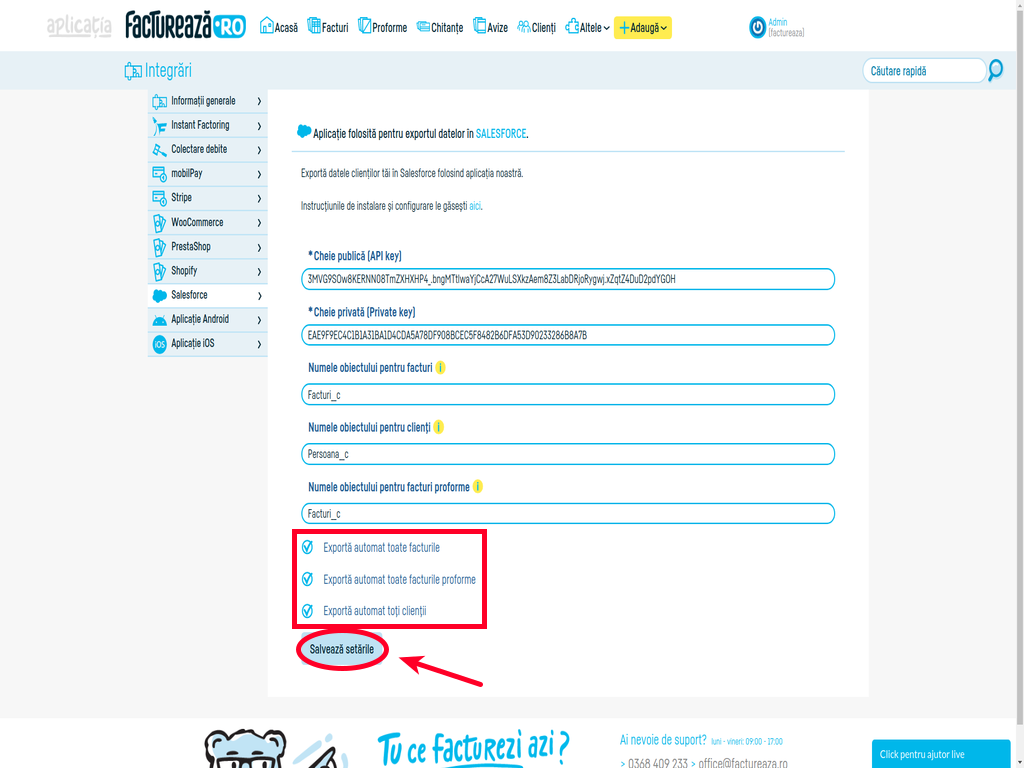
Numele obiectului este numele unui obiect existent deja pe Salesforce. Pentru crearea obiectelor custom poți urma pașii din tutorialul: https://www.tutorialspoint.com/salesforce/salesforce_custom_objects.htm
Este nevoie doar de un obiect custom; field-urile se vor genera automat prin API.
Pe facturile existente va apărea un buton nou “Exportă în Salesforce”.
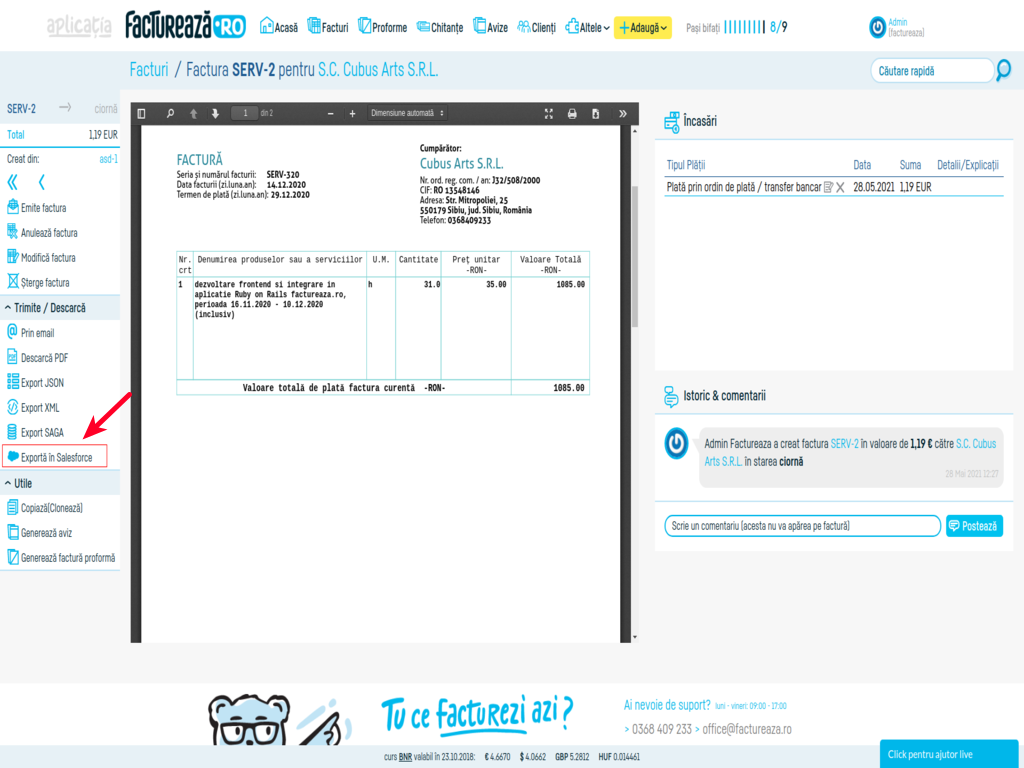
La fel o să apară un buton pentru fiecare client.
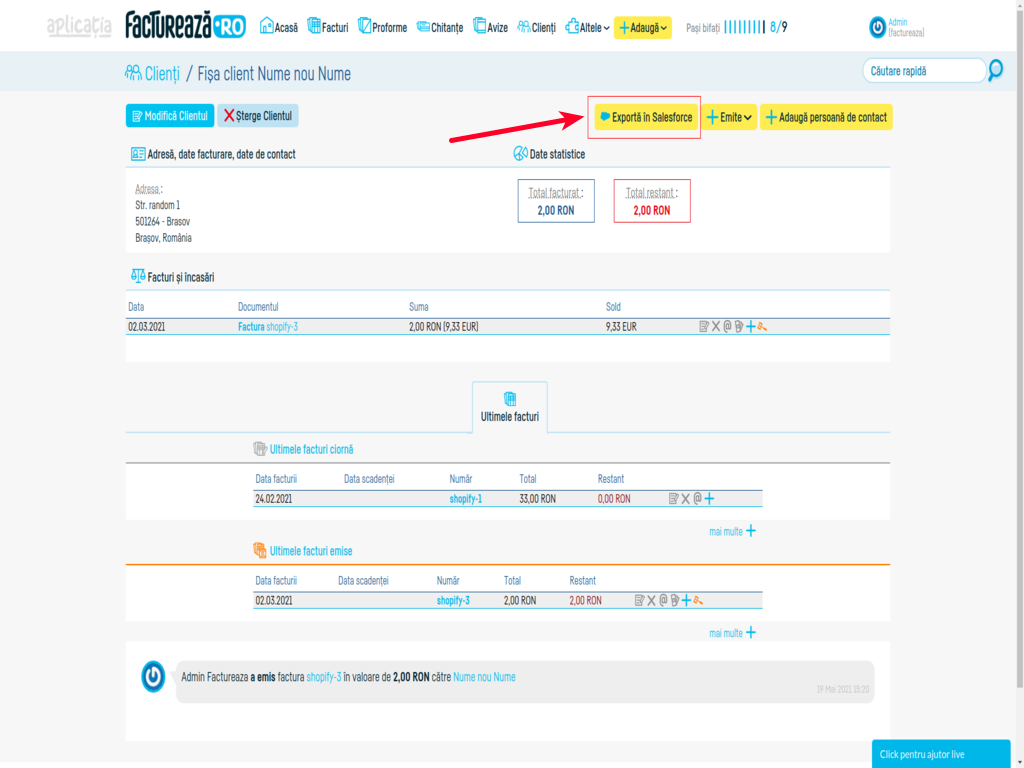
Pentru a putea vedea obiectele exportate aveți nevoie să adăugați un Custom Tab, precum în următoarea imagine:
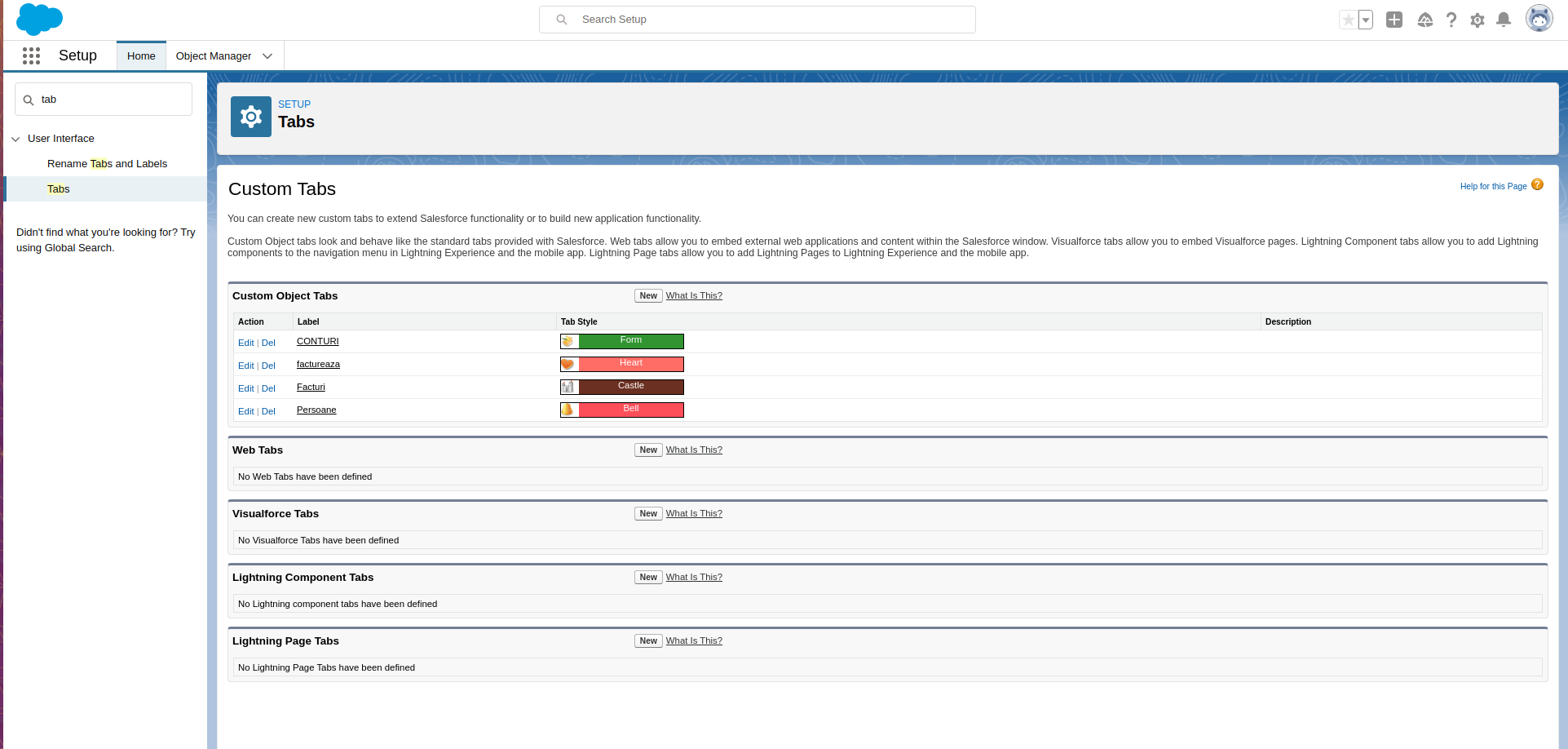
Spor şi la multe comenzi facturate şi achitate!
 Înapoi la listă
Înapoi la listă